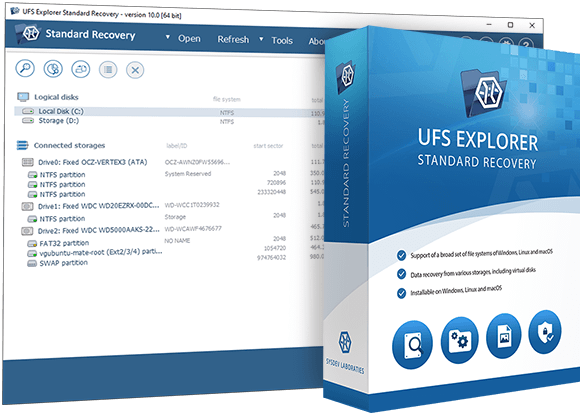
UFS Explorer Standard Recovery
- Abdeckung verschiedener Speichergeräte, die zu Hause und in kleinen Büros verwendet werden
- Integrierter fortschrittlicher Disk-Imager zur Behandlung fehlerhafter Datenträger
- Sofortiger Zugriff auf intakten Speicherinhalt
- Einsatz professioneller Algorithmen zur Datenwiederherstellung
- Große Vielfalt von unterstützten Dateisystemen
- Vorschau, Suche und Sortierung der gefundenen Daten
- Zugriff auf eine kostenlose Testversion ohne zeitliche Einschränkungen
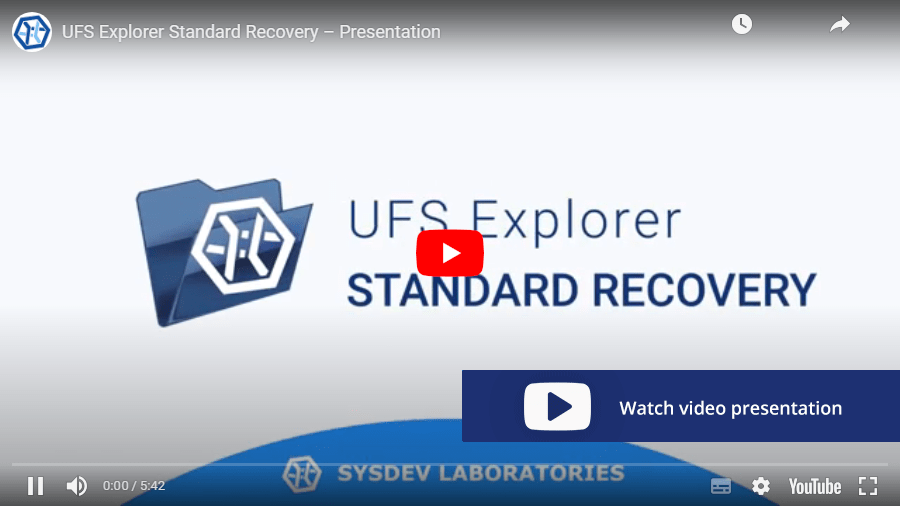
- universelles Datenrettungstool
- PC
- Mac
- Linux
- externes Laufwerk
- USB-Stick
- Speicherkarte
- NTFS
- FAT32
- exFAT
- APFS
- HFS+
- Ext3
- XFS
- Btrfs
- ZFS
- Disk-Image
- virtuelle Festplatte
- Linux LVM
- Dynamische Datenträger
Übersicht
UFS Explorer Standard Recovery ist eine ideale Lösung sowohl für Profis, die Computerreparatur- und Datenrettungsdienste anbieten, als auch für Heimanwender, die mit dem Verlust wichtiger Daten konfrontiert sind. Das Programm verfügt über eine übersichtliche Benutzeroberfläche, die nicht mit einer Fülle von Tools überladen ist. Um die Arbeit zu erledigen, müssen Sie lediglich das Speichergerät an den Computer anschließen und eine oder mehrere automatisierte Prozeduren in der Anwendung ausführen.
Die Software unterstützt praktisch jeden Typ von Speichergerät, von älteren ATA-Festplatten und Wechselmedien bis hin zu modernen USB-Sticks, NVMe-Flash-Laufwerken und serverbasierten SAS-Festplatten. Sie deckt auch die meisten gängigen Dateisysteme ab, die von Windows, Linux, macOS und sogar BSD oder Solaris erstellt werden.
Ausgestattet mit einem professionellen Disk-Imager, der Multi-Pass-Imaging und die Verarbeitung fehlerhafter Blöcke ermöglicht, kann die Software auch mit degradierenden oder defekten Speichergeräten umgehen. In Fällen, in denen einige Blöcke auf dem defekten Speicher nicht lesbar sind, erstellt das Programm eine Karte fehlerhafter Blöcke, die es ermöglicht, deren Auswirkungen auf die wiederhergestellten Daten zu bewerten.
Die Software verarbeitet Disk-Images ebenso effizient wie physische Medien, jedoch ohne Wirkung auf den Hardware-Verschleiß. Daher ist es immer ratsam, solche Kopien anstelle von Originalfestplatten nach Möglichkeit zu nutzen. Dank der Unterstützung einer Vielzahl von Formaten kann das Programm nicht nur ihre eigenen Disk-Images verwenden, sondern auch solche, die von Produkten von Drittanbietern erstellt wurden.
Sobald das Speichergerät für die Software zugänglich ist, gewährt sie sofort Zugriff auf das erkannte Dateisystem, ähnlich wie das Betriebssystem dies tut. Wenn Sie gelöschte Daten finden oder die Volumenstruktur eines Dateisystems nach Schäden wiederherstellen müssen, ermöglicht es Ihnen die Software, verschiedene Arten von Analysen durchzuführen, einschließlich Schnell- und Tiefenscans.
Abschließend, wenn die Daten gefunden wurden, können Sie im Programm deren Qualität bewerten, die Dateien sortieren oder nach bestimmten Elementen suchen. Danach können Sie den benötigten Inhalt mühelos an einen sicheren Ort kopieren.
Technische Daten
Generische: FAT, FAT32, exFAT
Windows: NTFS, ReFS/ReFS3
macOS: HFS+, APFS
Linux: Ext2, Ext3, Ext4, XFS, XFS erweiterten Formats, JFS, ReiserFS, Btrfs
BSD/Solaris: UFS, UFS2, Adaptec UFS, Big-Endian UFS, ZFS
CD/DVD/Medien: ISO9660/Joliet, UDF
Automatisierter Aufbau von übergreifenden Volumen (mdadm, Apple, NT LDM, LVM usw.)
Anerkennung:
Geben einer Partitionsstruktur für MBR, Apple Partition Map, BSD/Adaptec/Solaris/Unix Slice Map, GPT, Novel, Intel Matrix
Drobo-Volumen, HP EVA, HP LeftHand, Symphony SAN usw.
Internes Sparse-Format (SDLSP)
Hexadezimaler Viewer für Datenträger, Partitionen und Dateien
Anhalten des Scans
Vorschau der Zwischenscanergebnisse
Speichern des aktuellen Scanzustands für die zukünftige Scan-Wiederaufnahme vom Prüfpunkt aus
Speichern der Scanergebnisse für weitere Arbeit
Vollständiger Scan von ganzem Speicher für gleichzeitige Wiederherstellung aller Daten
Fünf Optionen für den Umgang mit dem vorhandenen Dateisystem
Erkennung verlorener Partitionen
Automatisierte Partitionsausrichtung
Manuelle Definition von Partitionen
Hilfreiche Eingabeaufforderungen
Zoomoption
Größe wiederherstellbarer Daten mit Metadatentest
Software-Ereignisprotokoll
Wichtigste Funktionen
 Arbeit mit einer Vielzahl von Speichern
Arbeit mit einer Vielzahl von Speichern
 Rekonstruktion übergreifender Volumen
Rekonstruktion übergreifender Volumen
 Anpassbares Scannen
Anpassbares Scannen
 Konfigurierbares Lesen und Imaging von Datenträgern
Konfigurierbares Lesen und Imaging von Datenträgern
Wann soll UFS Explorer Standard Recovery verwendet werden?
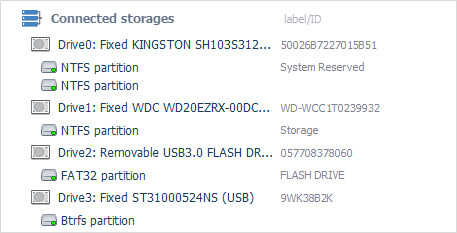
Das Programm arbeitet effektiv mit verschiedenen linearen Speichergeräten, die in Windows, macOS oder Linux formatiert waren, einschließlich interner und externer Festplatten, USB-Flash-Laufwerken, Speicherkarten und vielen anderen, und ist somit ein unverzichtbares Datenwiederherstellungswerkzeug für die meisten typischen Fälle wie versehentliches Löschen von Dateien, Speicherformatierung, Malware-Angriffe, Hardware- oder Softwarefehler usw.
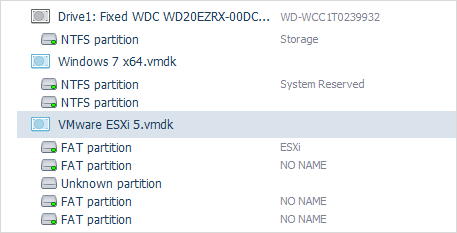
UFS Explorer Standard Recovery behandelt effektiv Disk-Images und virtuelle Laufwerke, die durch führende Virtualisierungssoftware wie VMware, Microsoft Hyper-V, VirtualBox, QEMU oder XEN erstellt wurden, und bewältigt die Datenwiederherstellung auf solchen Speichern wie auf gewöhnlichen physischen Geräten.
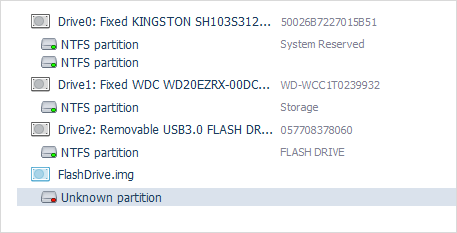
Ein in die Software integrierter Satz von Tools ermöglicht die effektive Behebung praktisch aller logischen Datenverluste, einschließlich der schwersten. Das Programm liest entweder Dateisystem-Metadaten oder führt eine detaillierte Analyse durch und prognostiziert die Zuweisung von Dateien basierend auf den Dateisystemspezifikationen, die Zuweisung anderer Dateien oder die Analyse des Dateiinhalts, um das bestmögliche Datenwiederherstellungsergebnis zu erzielen.
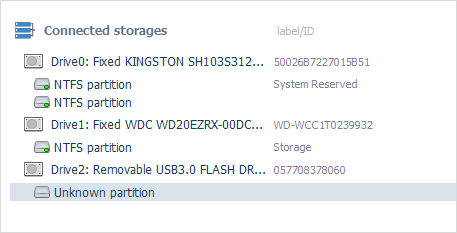
UFS Explorer Standard Recovery kann Daten retten, die von einer nicht erkannten Partition verloren gingen. Das Programm enthält Mittel zum Finden verlorener Partitionen oder ihrer manuellen Definition vor der Suche nach verlorenen und gelöschten Dateien auf dem Speicher.
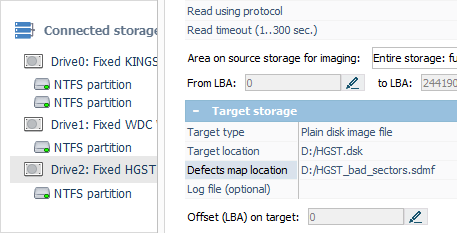
Die Anwendung gibt die Möglichkeit, Daten auf Speichern mit beschädigten Sektoren oder anderen Hardwareproblemen mit maximaler Effizienz wiederherzustellen. Sie bietet nicht nur hoch konfigurierbare Lese- und Imaging-Verfahren für Festplatten, sondern generiert und speichert auch eine Karte fehlerhafter Blöcke während des Imaging-Prozesses.
- Download-Links für alle früheren Produktversionen ab Version 7 (einschließlich Versionen 7.*, 8.*, 9.*) und bis zur aktuellen Version werden im Änderungsprotokoll bereitgestellt. Dort sehen Sie auch die Aufzeichnung über die Updates und deren Beschreibungen.
- Die ältere Version 5.25.1 der Software kann von der Produktseite in dem Software-Geschäft heruntergeladen werden.
- Weitere Auslaufversionen (Version 3, Version 4.9.2 bis Version 5.9) finden Sie auf der Seite Legacy-Downloads.

